Он-лайн блокнот для чайника (или как я завела себе Springpad).
Если у Вас - много и часто разных мыслей, а девать их некуда... то у меня есть хорошая новость:)
он-лайн блокнот, - удобно, быстро и без ограничения по килобайтам.
Кроме того - программа устанавливается и в браузер, и в телефон. А потом - сама синхронизирует записи между ними. Это называется красивым словом "облачные технологии";)

В этом посте я
Итак, в этой программе - можно хранить любую информацию (аудио, видео, фото, записи) в виде Блокнотов.

Блокноты имеют вид папок с названиями

и картинками.
Можно настроить уменьшенный вид без картинок как ниже:

При этом показывается сколько внутри заметок.
Зайдя внутрь картинки блокнота, - можно увидеть записи по тематике каждого из них (тематику создаете сами, но Springpad предлагает уже готовые) .
Скажем, у меня есть папка "фильмы", а внутри - заметки по разным фильмам и теги сбоку.

То есть сразу используется принцип - тематической разбивки.
Блокноты и записи в них - могут иметь любой вид (списки, фотографии etc). То есть - можно настроить вид записей внутри папки.
Например, вот вид bulk edit:

с помощью которого можно произвести массовое редактирование заметок...
И еще 4 варианта вида одной и той же папки Рецепты:

>



К заметке можно прикреплять сколько угодно фотографий (из Интернет или с компьютера) и можно выбрать - какая будет обложкой...
Большое преимущество Springpad в том, что можно самим задать визуализацию своей информации.
Скажем цвет подложки и цвет кнопок внутри блокнота...
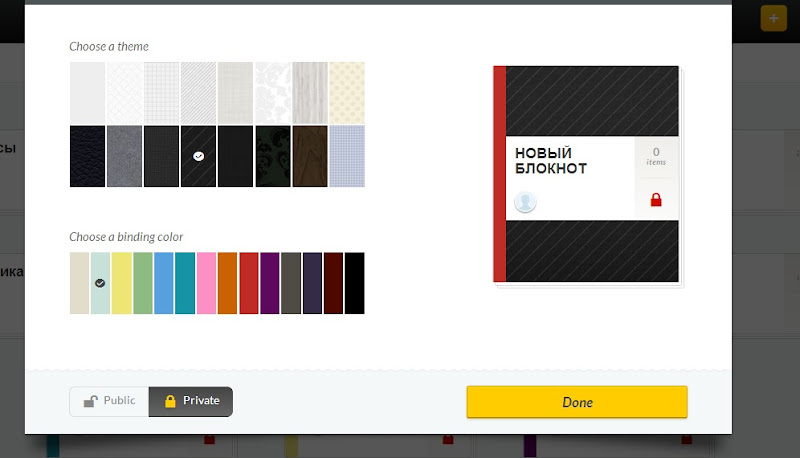
Эта возможность дается каждый раз при создании нового блокнота (но все можно изменить уже внутри через кнопку "Settings" "свойства").
Еще примеры:
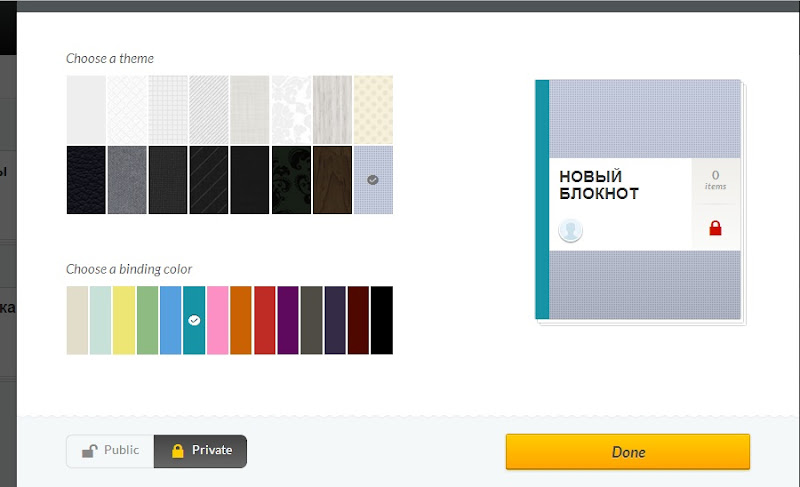

Допустим, мы выбрали последнее цветовое сочетание.
Теперь, заходя в блокнот, что бы создать заметку - мы будет видеть это:) На любителя конечно, но вариантов-то множество...

Как добавить запись?
Нажимаем "создать новую запись"

("New spring" везде в любом блокноте - вверху слева).
Вводим название
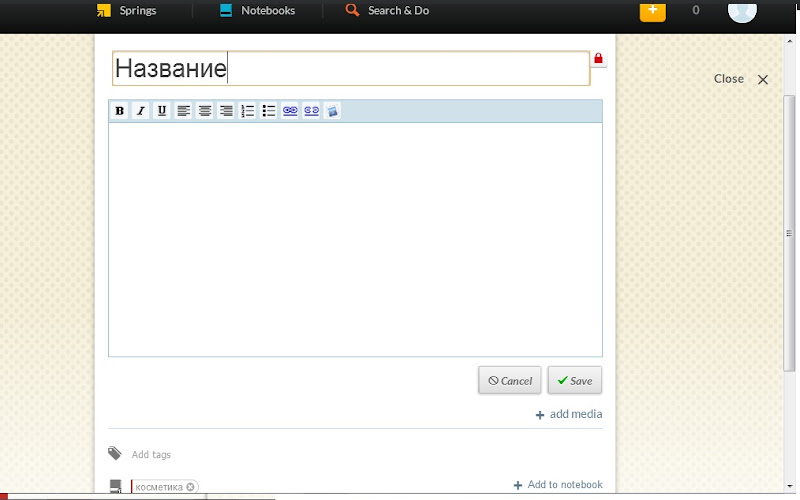
и вставляем текст (можно выделить жирным, курсивом, подчеркнуть). Есть кнопки "вставить ссылку", "убрать ссылку" и "вставить картинку".
Остановимся детально на том что можно (и нужно) сделать сразу при создании заметки.
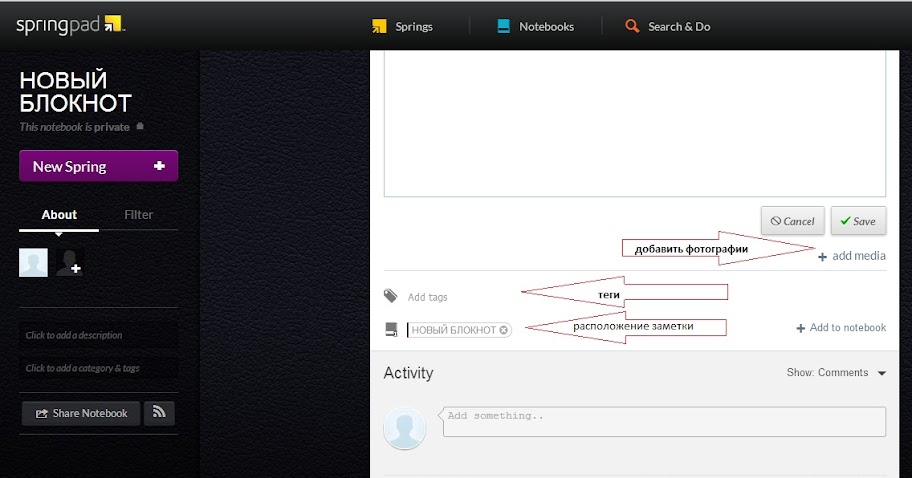
Можно сразу добавить фотографии (об этом ниже), уточнить где будет находится заметка (можно ее поместить сразу в несколько блокнотов) и - задать теги.
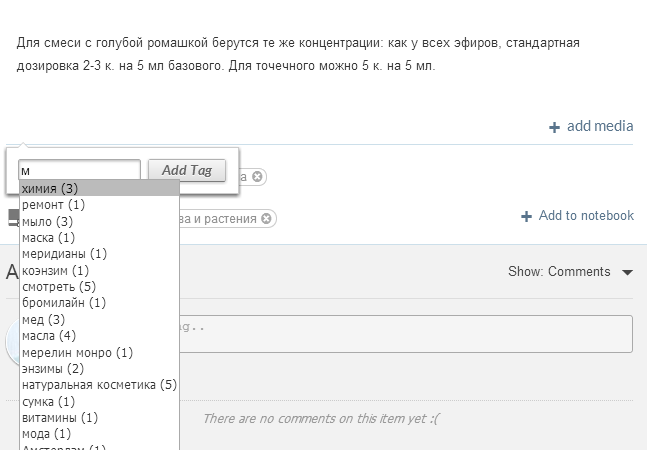
Один раз заданные теги - сохраняются, "выпадают" по первой начальной букве слова, что позволяют потом не вспоминать какие именно ты использовал...

Кроме того - они всегда будут "висеть" слева - списком на любой странице блокнота.
Будет видно так же - какое количество заметок с этим тегом Вы создали...
ВИЗУАЛИЗАЦИЯ.
Какие способы вставить картинку в текст есть в Springpad?
Первую Вы уже видели - сразу внутри текста кнопкой.
Вторую - тоже, сразу после текста кнопкой "add media" внизу записи. Но в этом случае картинка появится сверху от текста.

Третий способ: вставлять картинки через кнопку или через выпадающее меню "Edit" сверху записи.
Самый имхо - удобный способ загрузить больше количество фотографий с компьютера или из Интернет по ссылке.
При нажатии на "add Photo" (или "add media" внизу записи) появится следующая картинка.

предлагающая загрузить файл (фото или видео) - с компьютера или через Интернет.
В этом случае фотография появится сверху от записи, а не внутри заметки.
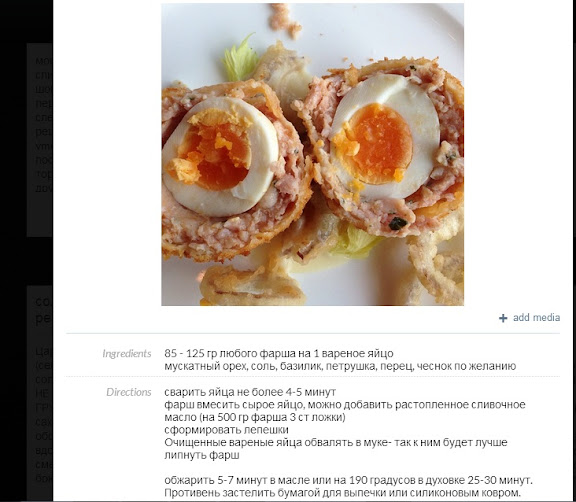
Первая загруженная фотография автоматически станет "обложкой" заметки.

При загрузке большого количества фотографий (аудио записей, видеозаписей) - в заметке появится
а) возможность выбора "обложки"
б) просмотра каждой фотографии простой перемоткой "вправо"\"влево" - в окошке этой заметки.
И наконец - можно настроить напоминания.
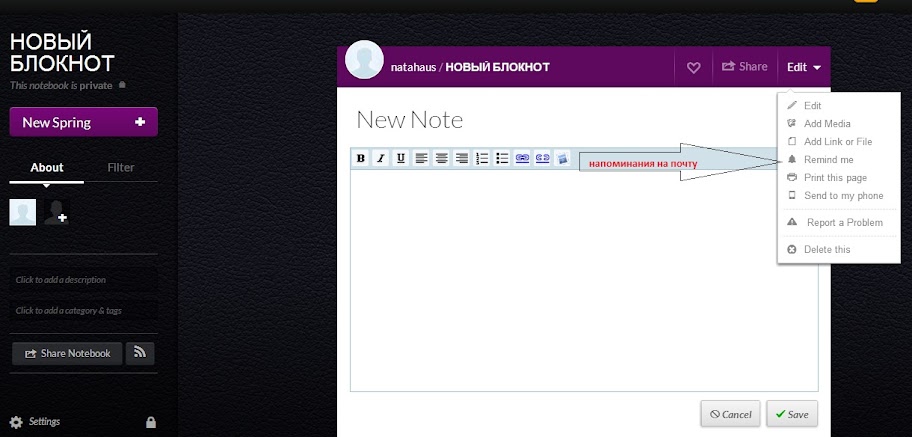
В том же всплывающем меню "Edit" - можно поставить напоминание на сотовый телефон или почту о конкретном событии.

Пользуюсь не каждый день, но иногда - например на телефон мне приходят даты выхода фильмов...
На каждый день у меня есть Astrid Tasks.
Как осуществляется совместная работа?
Кнопочкой "Share" можно послать свою заметку по почте...

... или через сервисы Facebok или twitter кому-то, кого Вы хотите этим осчастливить;)
Чуть подробнее об этом будет в конце поста при сравнении других программа и этой.
Как можно найти заметку внутри блокнота?
Обычно подобные сервисы используют теги, в Springpad так же есть еще несколько вариантов:

Кроме тегов так же есть:
- Простой приоритет: Обычные заметки и Любимые (отмечается сердечком в записи)
- Тип заметки. Установить Тип заметки можно при ее создании ее (ссылка, блокнотная запись, рецепт, фильм, место, книга и так далее). Для каждого типа есть наиболее удобный вид введения информации (для рецепта есть Ингредиенты, для ресторана адрес и цены, для продукта - производитель).
Но так как Springpad это английский сервис, то слово "Ингредиенты" конечно будет на английском, так что - не запутайтесь при структурировании самой заметки. Для тех кто не очень силен в языке - проще пользоваться при создании записей кнопкой "Create Note" - это простая и удобная форма текстовой заметки, про которую я писала выше.
И еще несколько градаций по фильтрам "advanсed filter".
Итак, для продвинутых пользователей (тех, у кого очень много заметок и обширный склероз на созданные теги) - есть "advanсed filter" (справа, ниже тегов).
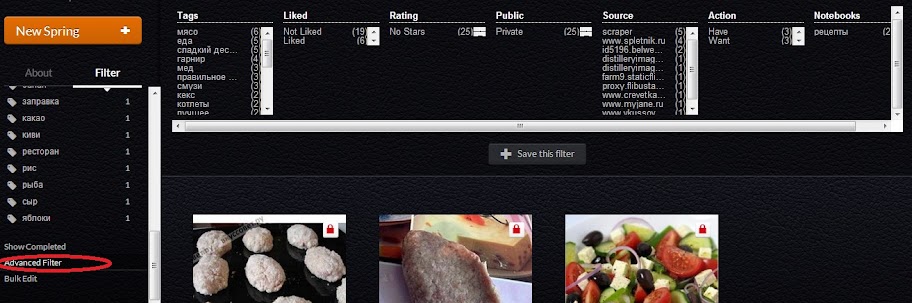
Которая позволяет сортировать записи многим дополнительным параметрам, например рейтингу заметки, приватности (открыта, закрыта), ресурсу добавления (источнику фотографии или текста), действиям (только хочу сделать или уже сделал), кажется можно добавить и свои фильтры для поиска и отображения заметок, но так далеко я не углублялась sorry:)
Есть так же поиск по слову...
Как правило - мне хватает 1 фильтра, который нарисован наверху блокнота:

Я обычно сортирую записи внутри по популярности, последним внесенным изменениями или дате добавления в блокнот. .
Ну и последнее - блокнот можно сделать приватным или общим. В первом случае он будет доступе только Вам (и тем кому Вы пошлете ссылку на него), во втором - всем остальным пользователям сервиса.
Где скачать?
Естественно - на http://springpad.com
ВебКлиппер для установки в браузер Хром можно еще скачать с chrome.google.com.
Для телефона версия тоже есть на google.com
Аналоги
Аналоги этой программы Evernote и Onenote. Про последний можно прочитать у моей френдэссы в ЖЖ. Я сама пользовалась только Evernote.
Выглядит он так:

Подробно останавливаться не буду, иначе умру за компом устанете читать...
Но надо сказать - что все такого рода сервисы ("блокноты") заточены под работу с Интернетом. Это облегчение запоминания и сохранения материала.
У Evernote есть даже отдельная программа "Clearly", которая позволяет очищать страницу от рекламы и ненужных картинок, что бы было легче воспринимать информацию...

Очень удобный сервис, можно им пользоваться даже не устанавливая сам Evernote. Действует в двух браузерах - Хром и Файрфокс.
Обе программы (Evernote и Springpad) - имеют что-то типа встроенного в браузер копипаста ( веб-клиппера ), с помощью которого можно правой кнопкой мыши выделить любую часть текста или фотографию - и сразу отправить его в блокнот без лишних телодвижений. Но придется создавать новую заметку под эту информациюю, а я сначала создаю заметку, а потом уже наполняю ее информацией. И поэтому этим не часто пользуюсь.
И для продвинутых пользователей - сравнение с Evernote и Springpad по пунктам:
1) самое важное - Springpad не ограничивает объем информации в килобайтах как Evernote.
При использовании Evernote в бесплатной версии - нельзя выйти за предел в 60 мегабайт данных в месяц. Springpad не имеет никаких ограничений.
Хотя 60 мегабайт это довольно много, но все же не позволяет добавлять много картинок к записи. А в рецептах например - это крайне желательно (да, я люблю пошаговые фото приготовления блюда). В платной версии Evernote Доступно 1 Гб каждый месяц (45$ стоит годовая подписка, 5$ ежемесячная). Кто-то предложил купить подписку на месяц и залить сразу все рецепты, например. Кому-то может быть удобно, но у меня постоянно появляются новые.
2) Визуализация.
Springpad - может выглядеть по разному (как Pinterest или Google Reader, например).
Можно каждому блокноту - придавать индивидуальный вид (разные темы в оформлении).
Evernote, с этой точки зрения выглядит пресно и скучно (а точнее - ни как не выглядит).
3) Совместный доступ и редактирование.
Springpad позволяет другу или коллеге, которого Вы пригласили - почитать Ваш блокнот, - не просто читать ее, но так же и редактировать, удалять и добавлять свои заметки в блокнот. В Springpad это можно делать в бесплатной версии программы.
Конечно можно ограничить его возможности только чтением, но иногда надо иметь и возможность совместной работы внутри.

А программа зафиксирует каждое изменение информации, его автора и время. И пошлет Вам уведомление по почте, если нужно)
Кроме того, в Springpad есть возможность оставлять комментарии к записи, что удобно при совместной работе. Это все - в бесплатной версии.
Но в тоже время у Springpad нет детсктопного приложения, с которым можно работать с компьютера. Это минус.
Но в последних обновлениях доступно офф-лайн пользование всеми заметками в браузере Chrome и с телефона. То есть все данные - хранятся в браузере + в телефоне. В последнем я часто открываю записи офф-лайн, вся информация доступна в любое время.
Но я использую оба сервиса и собираюсь закачать третий (One Note).
Правда Evernote я использую только для дублирования. На телефоне предпочитаю тоже использовать Springpad - он более простой. Многие к тому же пишут, что там синхронизация и сохранение данных занимает гораздо меньше времени. Однако, мне кажется Evernote вполне быстро это делает (правда у меня небольшое количество заметок, возможно поэтому он и не тормозит).
И еще Springpad позволяет создавать напоминания и сортировать записи по многим фильтрам прямо в телефоне(см. выше описание фильтров - понравилось, тип заметки, теги + те же имя, дата создания, изменения, популярность, срок окончания и вручную).
Evernote в бесплатной версии разрешает только делится заметкой, но фильтров для просмотра имеет всего три (по дате создания, изменения или заголовку) и напоминания себе делать не позволяет.

Ну вот и все.
Эксперимент можно считать законченным: у меня получилось дать настолько полное описание продукта, насколько я могла.
Однако второй раз я на такое еще не скоро решусь - это заняло часов 12.

он-лайн блокнот, - удобно, быстро и без ограничения по килобайтам.
Кроме того - программа устанавливается и в браузер, и в телефон. А потом - сама синхронизирует записи между ними. Это называется красивым словом "облачные технологии";)

В этом посте я
Итак, в этой программе - можно хранить любую информацию (аудио, видео, фото, записи) в виде Блокнотов.

Блокноты имеют вид папок с названиями

и картинками.
Можно настроить уменьшенный вид без картинок как ниже:

При этом показывается сколько внутри заметок.
Зайдя внутрь картинки блокнота, - можно увидеть записи по тематике каждого из них (тематику создаете сами, но Springpad предлагает уже готовые) .
Скажем, у меня есть папка "фильмы", а внутри - заметки по разным фильмам и теги сбоку.

То есть сразу используется принцип - тематической разбивки.
Блокноты и записи в них - могут иметь любой вид (списки, фотографии etc). То есть - можно настроить вид записей внутри папки.
Например, вот вид bulk edit:

с помощью которого можно произвести массовое редактирование заметок...
И еще 4 варианта вида одной и той же папки Рецепты:

>



К заметке можно прикреплять сколько угодно фотографий (из Интернет или с компьютера) и можно выбрать - какая будет обложкой...
Большое преимущество Springpad в том, что можно самим задать визуализацию своей информации.
Скажем цвет подложки и цвет кнопок внутри блокнота...
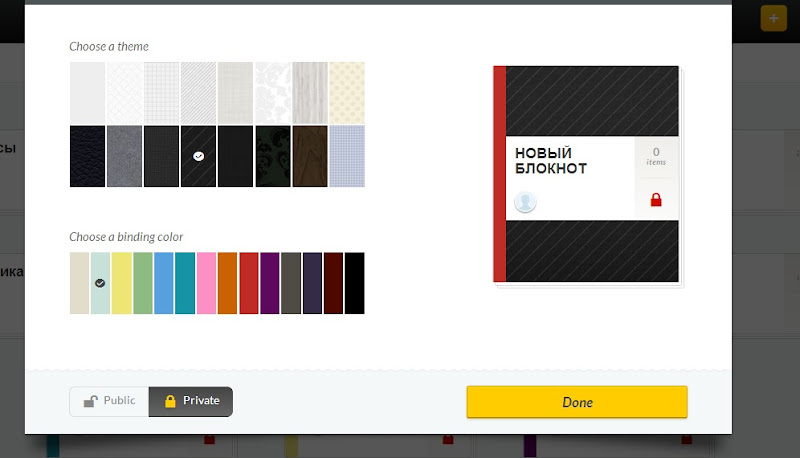
Эта возможность дается каждый раз при создании нового блокнота (но все можно изменить уже внутри через кнопку "Settings" "свойства").
Еще примеры:
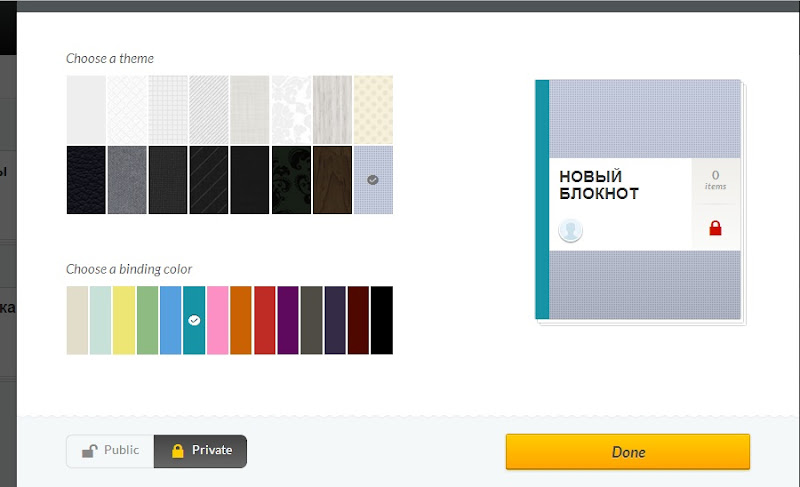

Допустим, мы выбрали последнее цветовое сочетание.
Теперь, заходя в блокнот, что бы создать заметку - мы будет видеть это:) На любителя конечно, но вариантов-то множество...

Как добавить запись?
Нажимаем "создать новую запись"

("New spring" везде в любом блокноте - вверху слева).
Вводим название
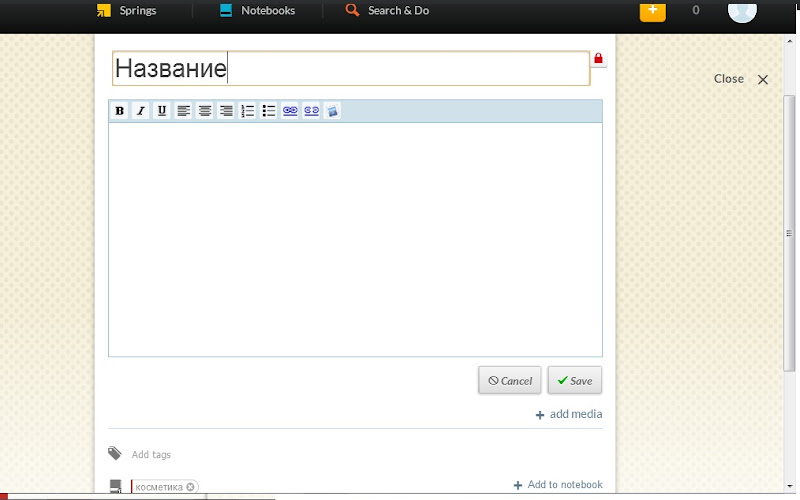
и вставляем текст (можно выделить жирным, курсивом, подчеркнуть). Есть кнопки "вставить ссылку", "убрать ссылку" и "вставить картинку".
Остановимся детально на том что можно (и нужно) сделать сразу при создании заметки.
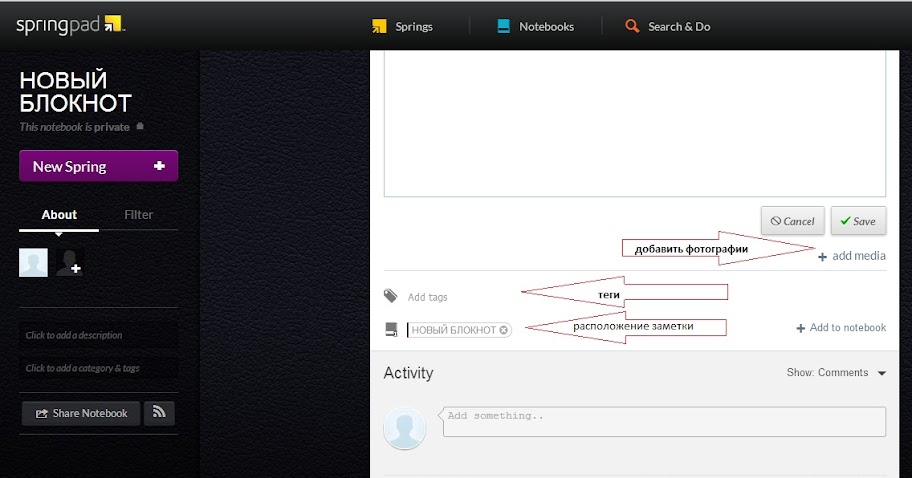
Можно сразу добавить фотографии (об этом ниже), уточнить где будет находится заметка (можно ее поместить сразу в несколько блокнотов) и - задать теги.
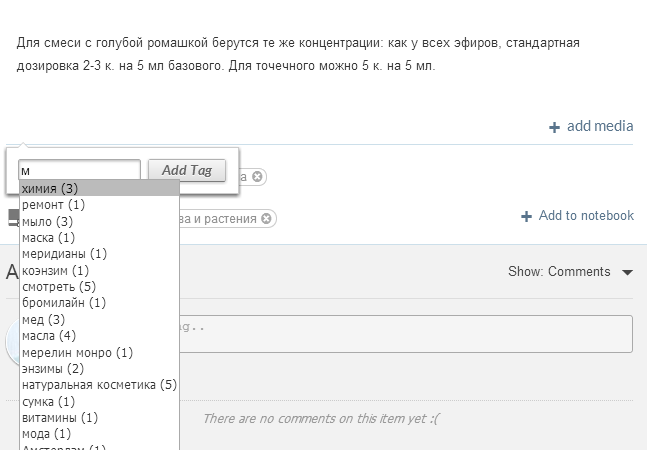
Один раз заданные теги - сохраняются, "выпадают" по первой начальной букве слова, что позволяют потом не вспоминать какие именно ты использовал...

Кроме того - они всегда будут "висеть" слева - списком на любой странице блокнота.
Будет видно так же - какое количество заметок с этим тегом Вы создали...
ВИЗУАЛИЗАЦИЯ.
Какие способы вставить картинку в текст есть в Springpad?
Первую Вы уже видели - сразу внутри текста кнопкой.
Вторую - тоже, сразу после текста кнопкой "add media" внизу записи. Но в этом случае картинка появится сверху от текста.

Третий способ: вставлять картинки через кнопку или через выпадающее меню "Edit" сверху записи.
Самый имхо - удобный способ загрузить больше количество фотографий с компьютера или из Интернет по ссылке.
При нажатии на "add Photo" (или "add media" внизу записи) появится следующая картинка.

предлагающая загрузить файл (фото или видео) - с компьютера или через Интернет.
В этом случае фотография появится сверху от записи, а не внутри заметки.
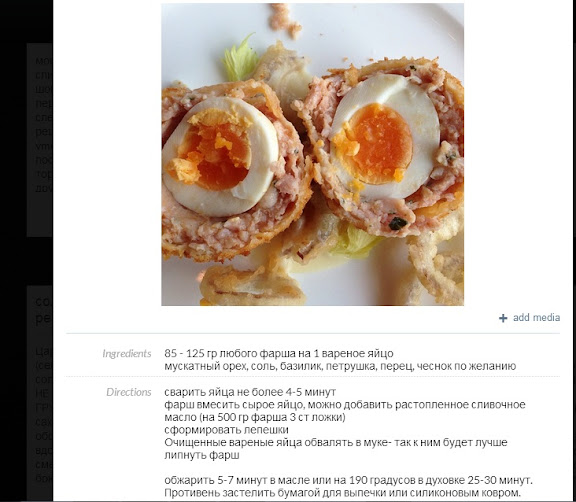
Первая загруженная фотография автоматически станет "обложкой" заметки.

При загрузке большого количества фотографий (аудио записей, видеозаписей) - в заметке появится
а) возможность выбора "обложки"
б) просмотра каждой фотографии простой перемоткой "вправо"\"влево" - в окошке этой заметки.
И наконец - можно настроить напоминания.
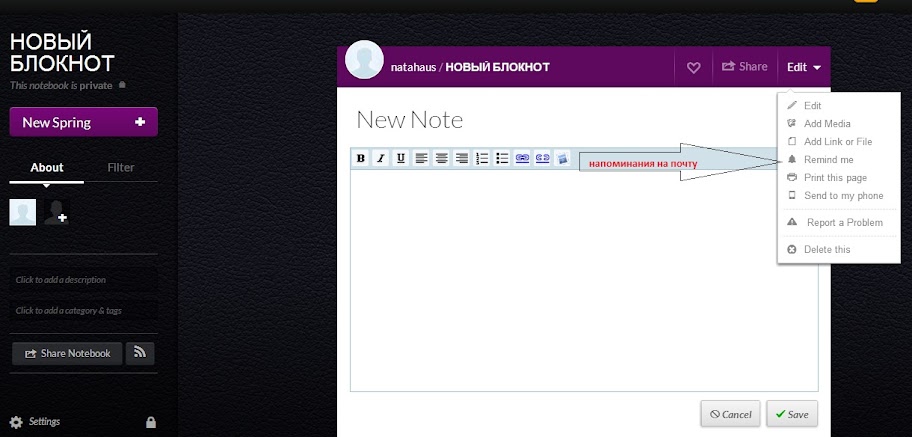
В том же всплывающем меню "Edit" - можно поставить напоминание на сотовый телефон или почту о конкретном событии.

Пользуюсь не каждый день, но иногда - например на телефон мне приходят даты выхода фильмов...
На каждый день у меня есть Astrid Tasks.
Как осуществляется совместная работа?
Кнопочкой "Share" можно послать свою заметку по почте...

... или через сервисы Facebok или twitter кому-то, кого Вы хотите этим осчастливить;)
Чуть подробнее об этом будет в конце поста при сравнении других программа и этой.
Как можно найти заметку внутри блокнота?
Обычно подобные сервисы используют теги, в Springpad так же есть еще несколько вариантов:

Кроме тегов так же есть:
- Простой приоритет: Обычные заметки и Любимые (отмечается сердечком в записи)
- Тип заметки. Установить Тип заметки можно при ее создании ее (ссылка, блокнотная запись, рецепт, фильм, место, книга и так далее). Для каждого типа есть наиболее удобный вид введения информации (для рецепта есть Ингредиенты, для ресторана адрес и цены, для продукта - производитель).
Но так как Springpad это английский сервис, то слово "Ингредиенты" конечно будет на английском, так что - не запутайтесь при структурировании самой заметки. Для тех кто не очень силен в языке - проще пользоваться при создании записей кнопкой "Create Note" - это простая и удобная форма текстовой заметки, про которую я писала выше.
И еще несколько градаций по фильтрам "advanсed filter".
Итак, для продвинутых пользователей (тех, у кого очень много заметок и обширный склероз на созданные теги) - есть "advanсed filter" (справа, ниже тегов).
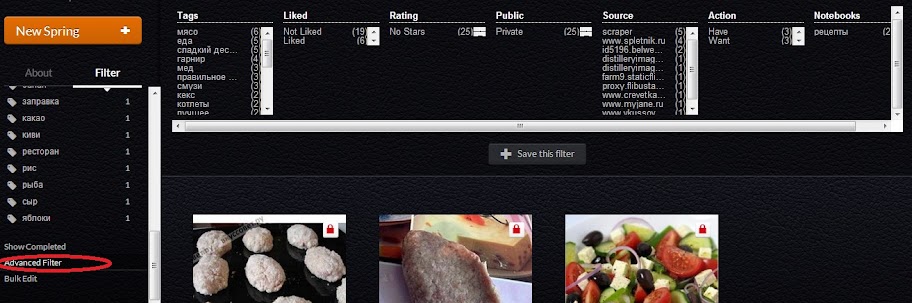
Которая позволяет сортировать записи многим дополнительным параметрам, например рейтингу заметки, приватности (открыта, закрыта), ресурсу добавления (источнику фотографии или текста), действиям (только хочу сделать или уже сделал), кажется можно добавить и свои фильтры для поиска и отображения заметок, но так далеко я не углублялась sorry:)
Есть так же поиск по слову...
Как правило - мне хватает 1 фильтра, который нарисован наверху блокнота:

Я обычно сортирую записи внутри по популярности, последним внесенным изменениями или дате добавления в блокнот. .
Ну и последнее - блокнот можно сделать приватным или общим. В первом случае он будет доступе только Вам (и тем кому Вы пошлете ссылку на него), во втором - всем остальным пользователям сервиса.
Где скачать?
Естественно - на http://springpad.com
ВебКлиппер для установки в браузер Хром можно еще скачать с chrome.google.com.
Для телефона версия тоже есть на google.com
Аналоги
Аналоги этой программы Evernote и Onenote. Про последний можно прочитать у моей френдэссы в ЖЖ. Я сама пользовалась только Evernote.
Выглядит он так:

Подробно останавливаться не буду, иначе умру за компом устанете читать...
Но надо сказать - что все такого рода сервисы ("блокноты") заточены под работу с Интернетом. Это облегчение запоминания и сохранения материала.
У Evernote есть даже отдельная программа "Clearly", которая позволяет очищать страницу от рекламы и ненужных картинок, что бы было легче воспринимать информацию...

Очень удобный сервис, можно им пользоваться даже не устанавливая сам Evernote. Действует в двух браузерах - Хром и Файрфокс.
Обе программы (Evernote и Springpad) - имеют что-то типа встроенного в браузер копипаста ( веб-клиппера ), с помощью которого можно правой кнопкой мыши выделить любую часть текста или фотографию - и сразу отправить его в блокнот без лишних телодвижений. Но придется создавать новую заметку под эту информациюю, а я сначала создаю заметку, а потом уже наполняю ее информацией. И поэтому этим не часто пользуюсь.
И для продвинутых пользователей - сравнение с Evernote и Springpad по пунктам:
1) самое важное - Springpad не ограничивает объем информации в килобайтах как Evernote.
При использовании Evernote в бесплатной версии - нельзя выйти за предел в 60 мегабайт данных в месяц. Springpad не имеет никаких ограничений.
Хотя 60 мегабайт это довольно много, но все же не позволяет добавлять много картинок к записи. А в рецептах например - это крайне желательно (да, я люблю пошаговые фото приготовления блюда). В платной версии Evernote Доступно 1 Гб каждый месяц (45$ стоит годовая подписка, 5$ ежемесячная). Кто-то предложил купить подписку на месяц и залить сразу все рецепты, например. Кому-то может быть удобно, но у меня постоянно появляются новые.
2) Визуализация.
Springpad - может выглядеть по разному (как Pinterest или Google Reader, например).
Можно каждому блокноту - придавать индивидуальный вид (разные темы в оформлении).
Evernote, с этой точки зрения выглядит пресно и скучно (а точнее - ни как не выглядит).
3) Совместный доступ и редактирование.
Springpad позволяет другу или коллеге, которого Вы пригласили - почитать Ваш блокнот, - не просто читать ее, но так же и редактировать, удалять и добавлять свои заметки в блокнот. В Springpad это можно делать в бесплатной версии программы.
Конечно можно ограничить его возможности только чтением, но иногда надо иметь и возможность совместной работы внутри.

А программа зафиксирует каждое изменение информации, его автора и время. И пошлет Вам уведомление по почте, если нужно)
Кроме того, в Springpad есть возможность оставлять комментарии к записи, что удобно при совместной работе. Это все - в бесплатной версии.
Но в тоже время у Springpad нет детсктопного приложения, с которым можно работать с компьютера. Это минус.
Но в последних обновлениях доступно офф-лайн пользование всеми заметками в браузере Chrome и с телефона. То есть все данные - хранятся в браузере + в телефоне. В последнем я часто открываю записи офф-лайн, вся информация доступна в любое время.
Но я использую оба сервиса и собираюсь закачать третий (One Note).
Правда Evernote я использую только для дублирования. На телефоне предпочитаю тоже использовать Springpad - он более простой. Многие к тому же пишут, что там синхронизация и сохранение данных занимает гораздо меньше времени. Однако, мне кажется Evernote вполне быстро это делает (правда у меня небольшое количество заметок, возможно поэтому он и не тормозит).
И еще Springpad позволяет создавать напоминания и сортировать записи по многим фильтрам прямо в телефоне(см. выше описание фильтров - понравилось, тип заметки, теги + те же имя, дата создания, изменения, популярность, срок окончания и вручную).
Evernote в бесплатной версии разрешает только делится заметкой, но фильтров для просмотра имеет всего три (по дате создания, изменения или заголовку) и напоминания себе делать не позволяет.

Ну вот и все.
Эксперимент можно считать законченным: у меня получилось дать настолько полное описание продукта, насколько я могла.
Однако второй раз я на такое еще не скоро решусь - это заняло часов 12.
